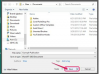Pildi krediit: FOTOKITA/iStock/GettyImages
Dolphin on avatud lähtekoodiga emulaator, mida kasutatakse Nintendo GameCube, Nintendo Wii ja Nintendo Wii U mängude mängimiseks arvutis. Emulaator võimaldab kasutajatel mängida täiustatud visuaalide ja muude jõudluse muudatustega mänge, mis võimaldavad veelgi paremaid kogemusi kui need, mis on saadaval päris mängukonsoolil mängides – kuid mitte iga arvuti ei saa kõiki Dolphini funktsioone ära kasutada. Funktsioonid. Teatud mängudes võib see väljenduda madala kaadrite arvuna sekundis (FPS), mis põhjustab mängu ajal viivitust ja visuaalset kogelemist. Dolphinis saab madala FPS-i probleeme lahendada graafikaseadete kohandamisega.
Dolphin Madal FPS. Probleemid?
Kuigi Dolphini emulaator on loodud mängima vanematel konsoolidel välja antud mänge – mänge, mida võib olla kuskil viiest praegusel hetkel peaaegu 20 aastat vana – emulaator ei saa piisavalt töötada kõigis turul saadaolevates arvutites täna. Osaliselt on põhjuseks see, et kõik mängud, mida see emuleerib, ei käitu samamoodi: teatud mängud nõuavad seda käitavalt süsteemilt palju rohkem kui teised. Näiteks töötavad mõned mängud Dolphini emulaatoris korralikult kiirusega 60 kaadrit sekundis, teised aga ühtlasel 30 kaadrit sekundis. Kui Dolphinis töötav mäng nõuab rohkem, kui süsteem suudab anda, võib see kaasa tuua FPS-i vähenemise. See aeglustab mängu ja võib põhjustada takerdumist, kummalist või moonutatud heli ja muid probleeme, mis võivad mängukogemust takistada. Seetõttu võib iga Dolphinis emuleeritud mäng nõuda emulaatori süsteemiseadete kohandamist, et tagada sujuv ja nauditav kogemus.
Päeva video
Delfiini tutistamine. Seaded
Enamasti saab Dolphini madala FPS-i probleemi lahendada emulaatoris graafilisi sätteid kohandades. Kuid enne mis tahes sätete muutmist peaksite sulgema kõik Dolphini kõrval avatud programmid või aknad: emulaator on nõudlik isegi suure võimsusega süsteem ja kuna see kasutab arvuti protsessorit rohkem kui videokaarti, võib muude intensiivsete programmide samaaegne käitamine põhjustada vähendamist. FPS-ist.
Kui Dolphin töötab iseseisvalt, saate graafikasätteid reguleerida, klõpsates emulaatori põhimenüüs vahekaarti "Graafika". Ilmuvas aknas saate lülitada täiustusi ja muid visuaalseid funktsioone, samuti reguleerida kuvasuhteid ja eraldusvõimet. Funktsioonide, nagu V-Sync ja Anti-Aliasing, väljalülitamine võib lisaks ekraani eraldusvõime vähendamisele aidata suurendada FPS-i (kuigi see võib tulla visuaalse täpsuse hinnaga). Taustaprogrammi muutmine DirectX-ilt OpenGL-ile võib teatud mängudes aidata. Kui olete sätteid kohandanud, võite sulgeda akna ja käivitada valitud mängu: õnne korral peaks teie mäng nüüd töötama kõrgema ja ühtlase FPS-iga. Kuid teatud mängud emuleerivad seadetest olenemata teatud määral aeglustunud. Kui see ei tööta, võib see aidata kohandada ka akna suurust, milles mäng töötab. Dolphinis suurendab FPS-i sageli ekraani suuruse vähendamisel, kuna emulaator suudab mängu muuta madalama eraldusvõimega.
Süsteemi riistvara. Probleemid
Kui graafikaseadete muutmine ei lahenda probleemi, isegi kui Dolphin on ainus Kui teie arvutis töötab programm, peate võib-olla uuendama oma riistvara, et teie arvutit korralikult esitada soovitud mäng. Kuigi see võib olla masendav, eriti kui kasutate sülearvutit, mida ei saa täielikult uuendada, on Dolphin CPU-mahukas emulaator: süsteemi soovitused soovitavad kasutada neljatuumalist protsessorit ja emulaator vajab kahetuumalist toimimiseks minimaalselt. Kui teie süsteem ei vasta emulaatori ja mängu miinimumnõuetele, peate oma süsteemi uuendama või taluma vähendatud FPS-i.